2000-luvun alussa Internet Explorer ja Firefox tulivat nopeasti suosituiksi ja keräsivät valtavia seuraajia yhteisössä. Näiden selainten löytäminen muutti nopeasti Internetin dynaamista, mikä mahdollistaa Internetiin pääsyn ja Internetissä liikkumisen erittäin helposti. Toinen vallankumous syntyi, kun Google esitteli verkkoselaimensa, Chrome, maailmalle vuonna 2008.
Chromesta tuli nopeasti monien käyttäjien suosikki, koska sen erinomainen suorituskyky ja korkea vakaus kiinnittivät ihmisten huomion ja käyttäjät suosivat sitä edeltäjiensä sijasta. Tällainen on ollut sen vauraus markkinoilla, että siitä tuli nopeasti maailman suosituin verkkoselain. Chrome on täynnä ominaisuuksia, joista yksi on sen kyky tukea massiivista kokoelmaa eri kielillä. Eri maiden käyttäjät voivat korvata oletuskielen äidinkielellään ja nauttia Chromen käytöstä huoletta.
Nämä käyttäjät voivat kuitenkin myös vaihtaa kielen takaisin englanniksi, josta keskustellaan tässä artikkelissa / tarkastelemme, kuinka voimme vaihtaa Chromen kielen takaisin englanniksi.
Vaiheet Chromen kielen vaihtamisessa:
Ennen kuin Chromea voidaan aloittaa riittävästi, heidän on ensin oltava tyytyväisiä sen ulkoasuun ja navigointijärjestelmään. Kun lataat ja asennat Chromen, se asettaa oletuskielen käyttöjärjestelmällesi. Jos se ei kuitenkaan ole sinulle mukavaa tai haluat vain, että selaimesi on englanninkielinen, on noudatettava useita vaiheita. Tutkitaan nyt niitä kaikkia.
Huomaa, että ennen kuin yrität vaihtaa kieltäsi, sinun on parempi tallentaa kaikki tarvitsemasi sisältö myöhemmin, koska kielen vaihtamisen jälkeen Chrome käynnistyy uudelleen ja sisältösi menetetään.
1) Chrome-asetusten avaaminen
Avaa ensin Chrome joko napsauttamalla sen kuvaketta työpöydällä tai etsimällä sitä hakupalkista.

Kun Chrome on avattu, avaa selaimen avattava valikko napsauttamalla kolme pystysuoraa pistettä oikeassa yläkulmassa. Valitse tämän jälkeen asetukset valikossa.
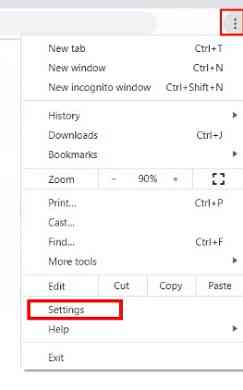
Toinen vaihtoehtoinen tapa avata Chrome-asetukset on yksinkertaisesti kirjoittamalla seuraava URL-osoite osoiteriville: chrome: // settings /.
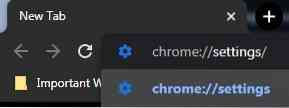
2) Avaa Lisäasetukset-osio
Kun olet avannut Google Chromen asetukset, vieritä alareunaan ja napsauta Pitkälle kehittynyt lopussa oleva painike, jonka jälkeen sinulle näytetään joitain lisävaihtoehtoja.
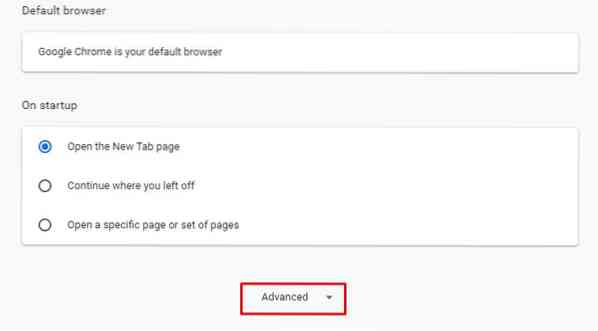
Voit myös nähdä Lisäasetukset-osion vaihtoehdot napsauttamalla Asetukset-ikkunan vasemmalla puolella olevaa Lisäasetukset-vaihtoehtoa.
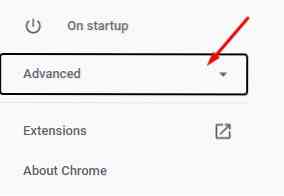
Napsauta tästä Kielet-osiota, joka ohjaa sinut Chromen kieliasetusikkunaan.
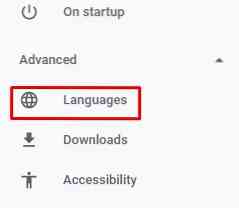
3) Kielen vaihtaminen englanniksi
Kun avaat Lisäasetukset-osion, sinua tervehditään kieliasetuksilla, käytettävissä on useita eri vaihtoehtoja, kuten oikean oikeinkirjoituksen tarkistus tai kielen tarkistus.
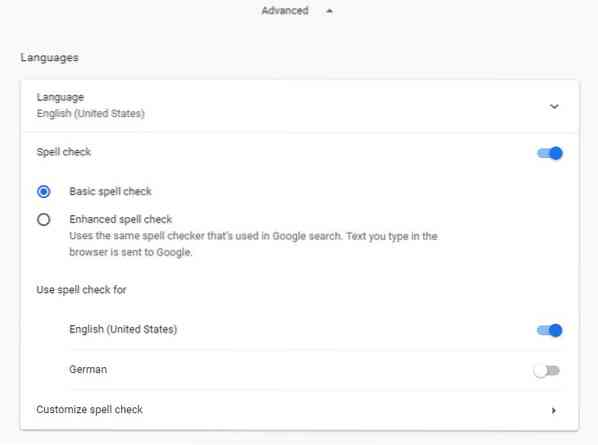
Napsauta täällä Kieli-välilehteä, joka löytyy kieliasetusten yläosasta.

Kun napsautat Kieli-välilehteä, tämä avaa avattavan valikon, jossa esitellään kaikki kielesi ja oletuskielesi.
a) Englanti on valikossa
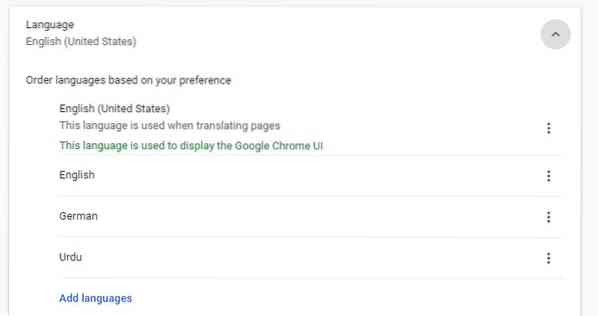
Jos sinulla on eri kieli täällä ja haluat tehdä englannista oletuskielesi, tarkista ensin, onko kieli olemassa näissä kieliluetteloissa. Oletuskieli on esimerkiksi saksa, ja haluamme tehdä englannista oletuskielemme. Voimme nähdä, että englanti on läsnä vaihtoehtoluettelossa.
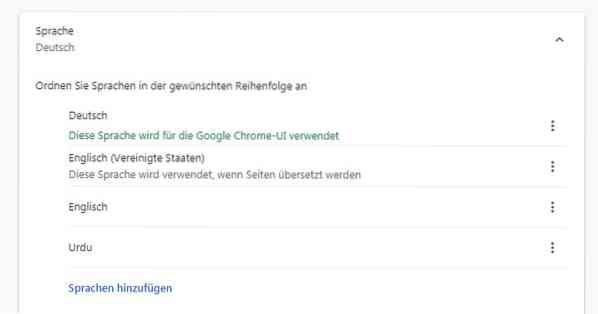
Jos haluat tehdä englannista oletuskielen, napsauta kolmea pystysuoraa pistettä valikon oikealla puolella ja valitse sitten vaihtoehto: Näytä Google Chrome tällä kielellä.
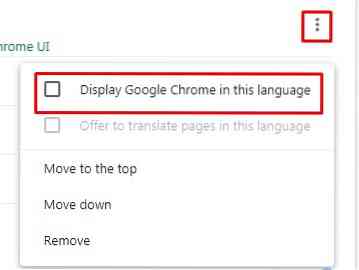
Tämän tekemisen jälkeen näet Käynnistä uudelleen -painikkeen, joka ilmestyy valikkoon. Napsauta sitä ja odota, että Chrome käynnistyy uudelleen, minkä jälkeen näet, että Chrome antaa ohjeet englanniksi.

b) Englanti puuttuu valikosta
Kun olet kuitenkin avannut Kieliasetukset ja kieliluettelon avattavan valikon, jos englantia ei kuitenkaan ole kieliluettelossasi, voit lisätä sen sinne. Voit tehdä tämän napsauttamalla Lisää kieliä sinisellä korostettu tekstipainike löytyy valikon alareunasta.
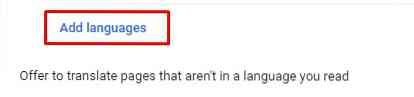
Tämä avaa edelleen avattavan valikon, jossa on useita eri kieliä. Täältä voit hakea englannin kieltä kirjoittamalla sen oikeassa yläkulmassa olevaan hakupalkkiin.

Nyt lukemasi englannin kielivaihtoehdot näkyvät edessäsi. Valitse haluamasi yhden tai useamman valintaruutu ja napsauta Lisää-painiketta.
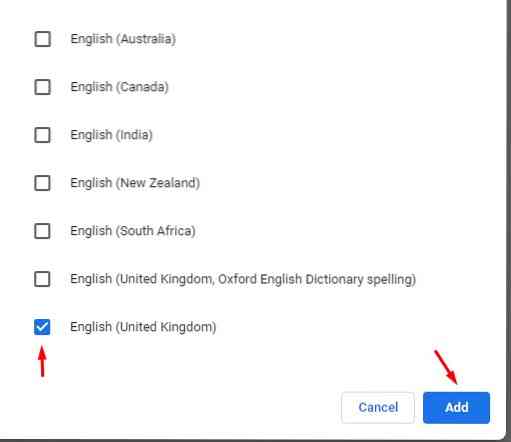
Jos haluat tehdä tästä englanninkielivaihtoehdosta oletuskielen, napsauta kolmea pystypistettä valikon oikealla puolella ja valitse sitten vaihtoehto: Näytä Google Chrome tällä kielellä.
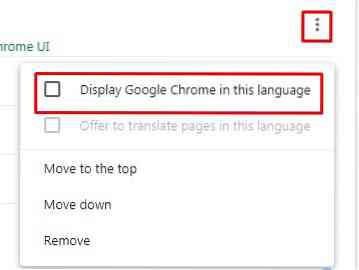
Tämän tekemisen jälkeen näet Käynnistä uudelleen -painikkeen, joka ilmestyy valikkoon. Napsauta sitä ja odota, että Chrome käynnistyy uudelleen, minkä jälkeen näet, että Chrome antaa ohjeet englanniksi.

Päätelmä:
Chrome on erinomainen verkkoselain, joka on tehnyt Internetin käyttämisestä paljon vaivattomampaa. Siinä on laaja joukko kielivaihtoehtoja, joista voit valita, ja erittäin helppo tapa palata englantiin oletuskieleksi.
 Phenquestions
Phenquestions


